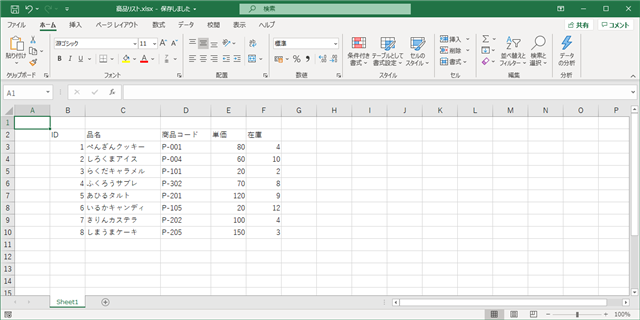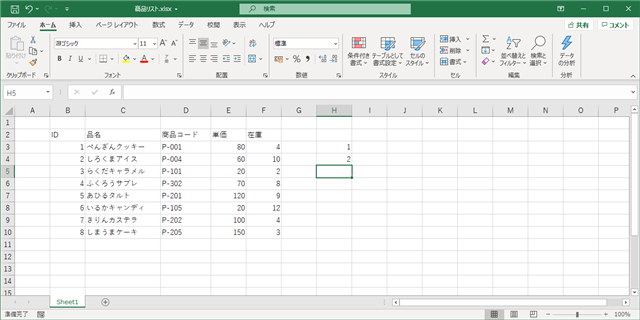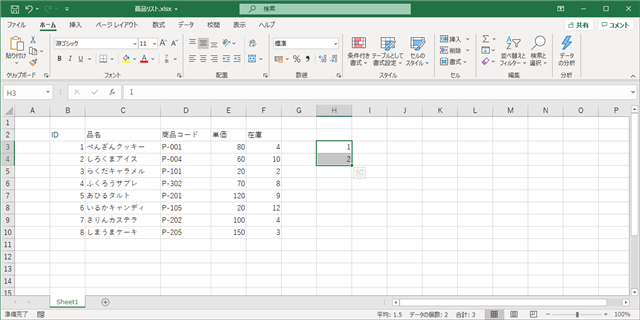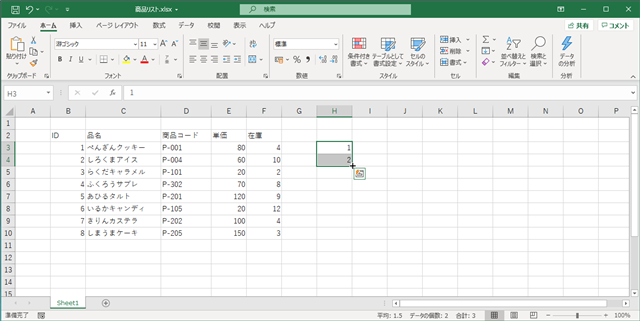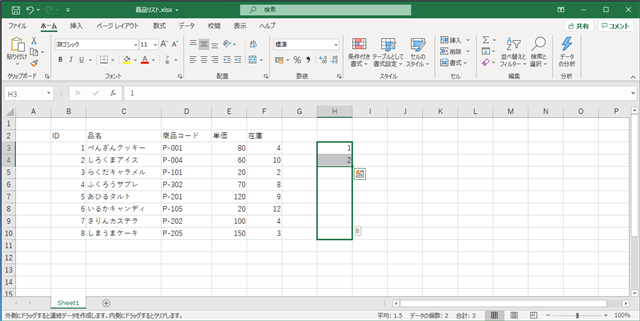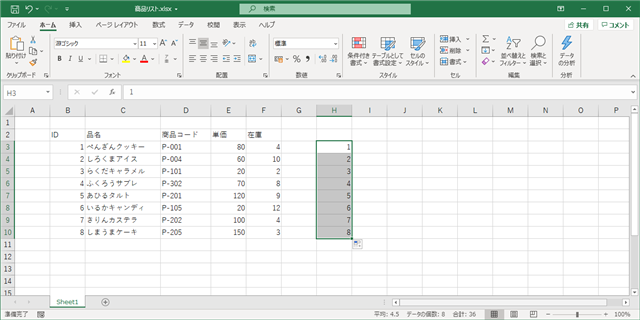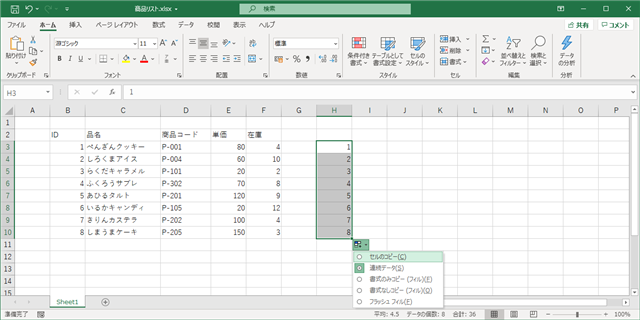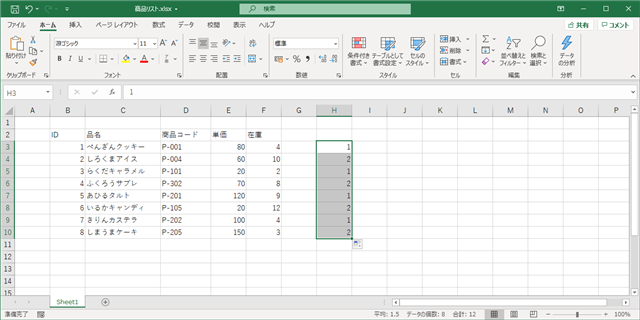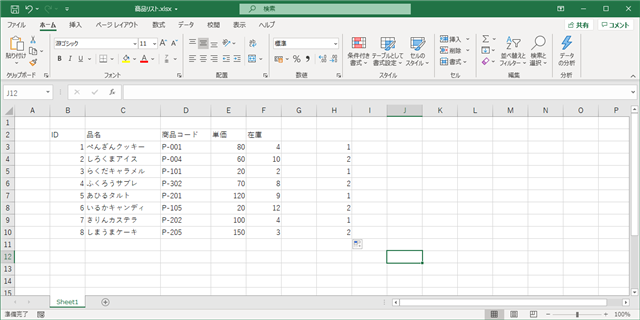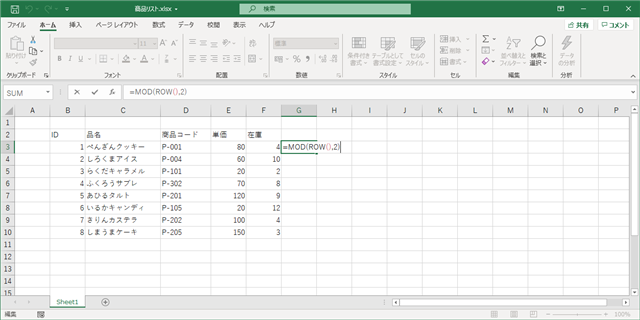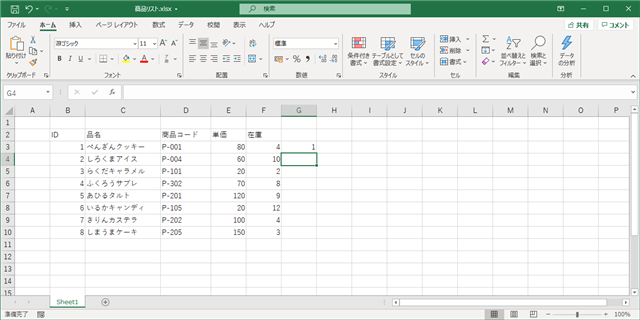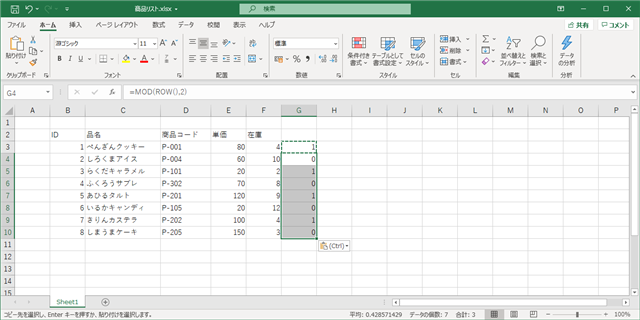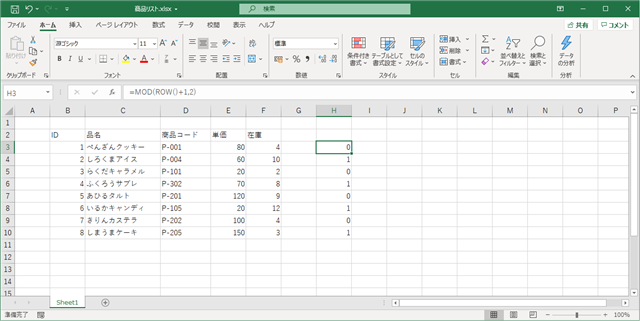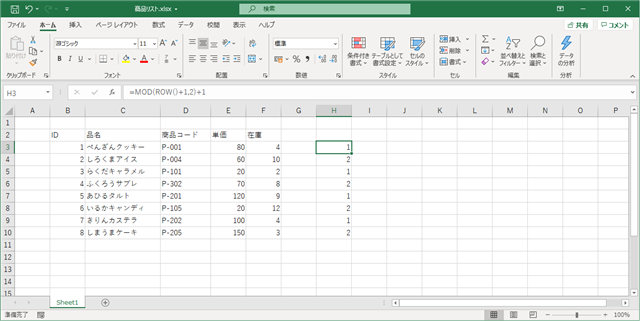セルに1行ごとに交互に数値を設定する手順を紹介します。
概要
偶数の行のセルに1、奇数の行のセルに2、といった形式で1行ごとに交互にセルに値を設定した場合があります。
この記事では、数式を使う方法とオートフィルを使う方法で1行ごとに交互に数値をセルに入力する手順を紹介します。
手順 : オートフィルを利用する場合
下図の表を作成します。この表の行に1行ごとに交互に数値を設定します。
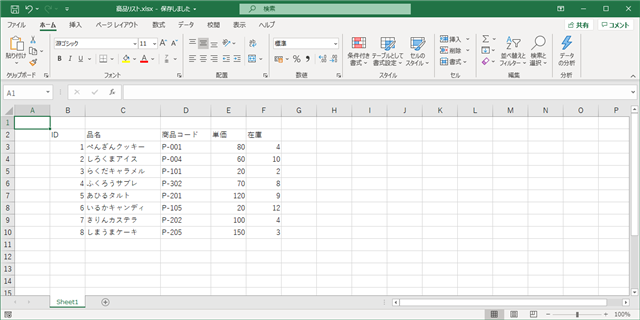
3行目と4行目に数値を入力します。今回はH3セルに"1"、H4セルに"2"を入力しました。残りの行に対して交互に1,2の値を設定します。
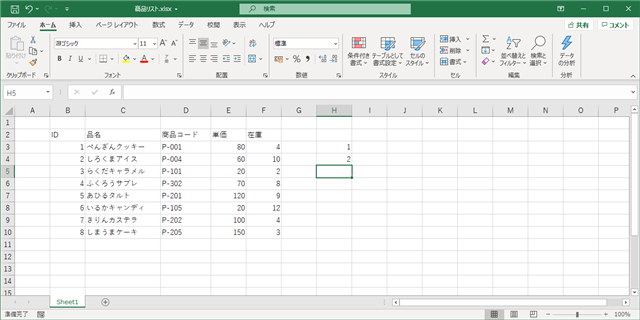
H3,H4セルを選択します。
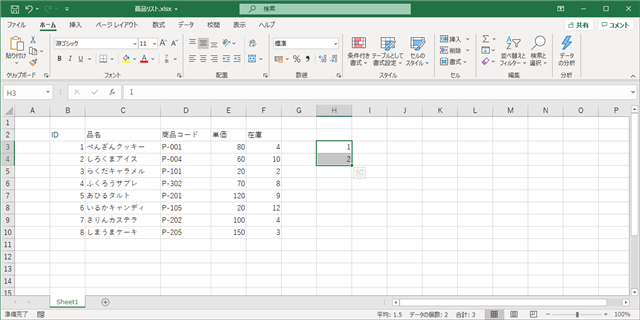
マウスポインタを選択範囲の右下に移動します。マウスポインタが[+]の形状に変わります。
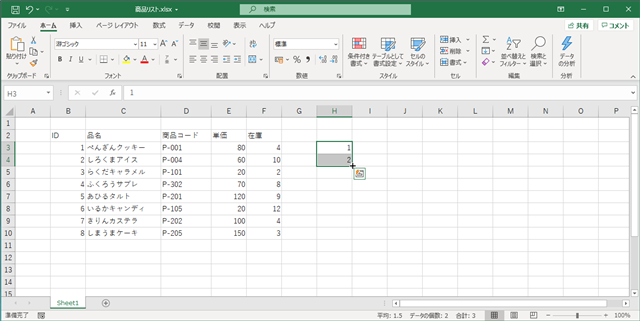
マウスポインタの形状が[+]の状態で下方向にドラッグします。
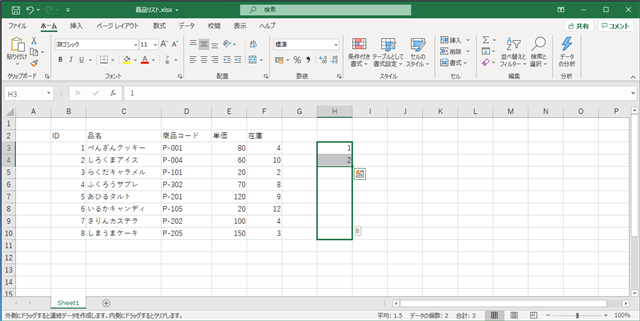
ドラッグが完了すると、連番で数値が入力されます。この状態では連番なので設定したい形式とは違います。
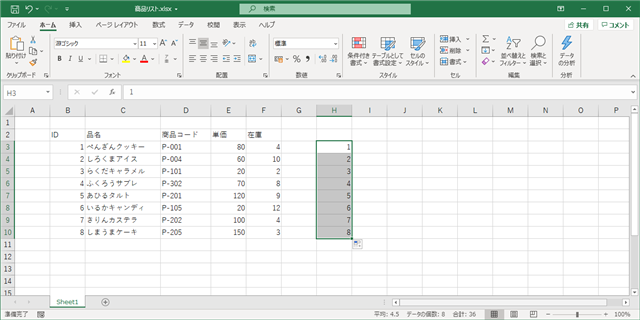
選択範囲の右下のメニューボタンをクリックします。下図のドロップダウ雲メニューが表示されます。
デフォルトではメニューの[連続データ]の項目のラジオボタンが選択されています。メニューの[セルのコピー]の項目のラジオボタンをクリックして選択します。
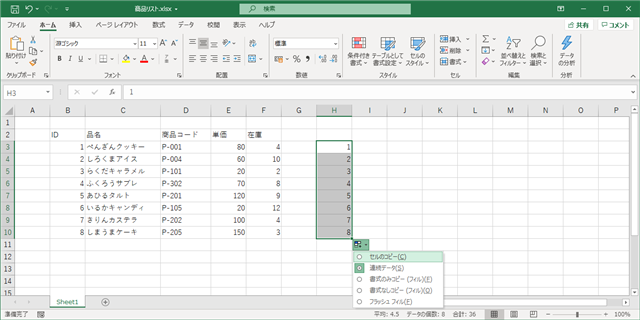
選択を変更すると連番で表示されていた状態から、数値が交互に表示される状態に変化します。
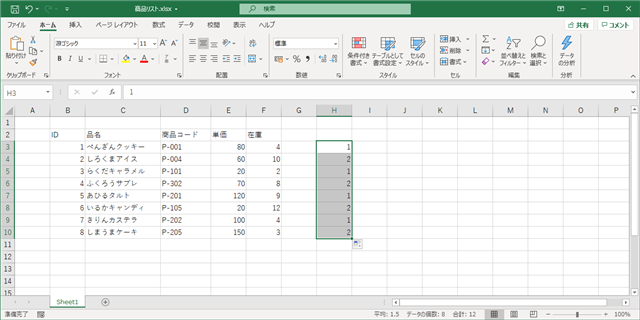
1行ごとに交互に数値を入力すできました。
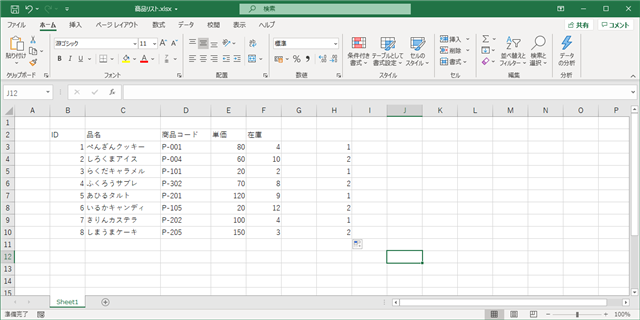
手順 : 数式を利用する場合
数式を利用する場合の手順です。数式を利用する場合はセルの行番号を取得する
ROW() 関数を利用します。
ROW関数の詳細については、
こちらの記事を参照してください。
以下の数式を入力します。
MOD関数は剰余を求める関数です。現在のセルの行の数を2で割った余りをセルに表示する数式です。
下図のG3セルの場合は
3 / 2 の余りの "1" がセルに表示されます。
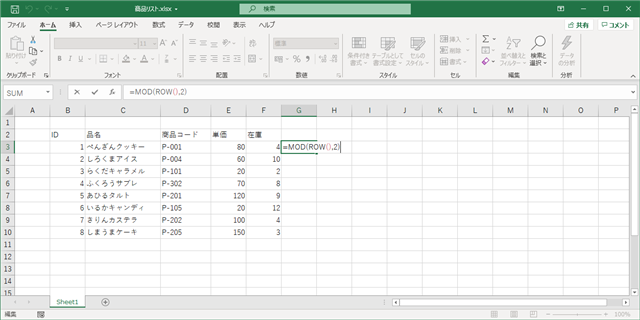
数式を確定すると、G3セルに "1" の値が表示されます。
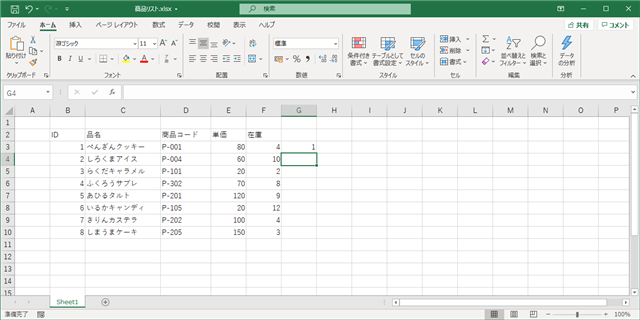
G3セルをコピーし、他の列にペーストします。行番号が偶数の場合は余りが0になるため、1と0の値が交互に設定されます。
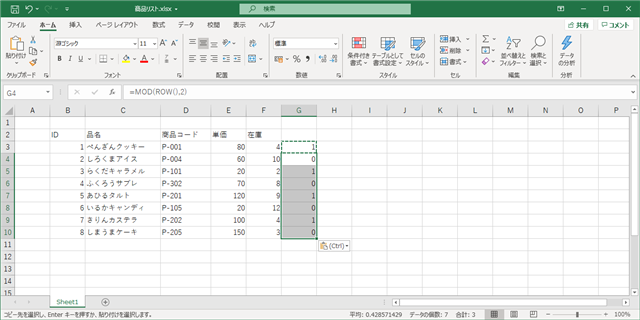
補足
奇数行を0にする場合は、ROW関数に1を加算します。
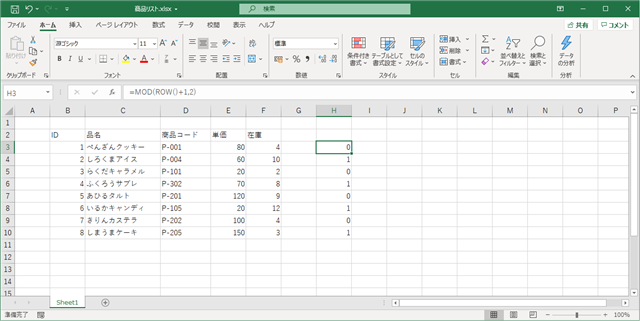
また、1,2 の数値を交互に設定したい場合は結果に1を足す数式にします。
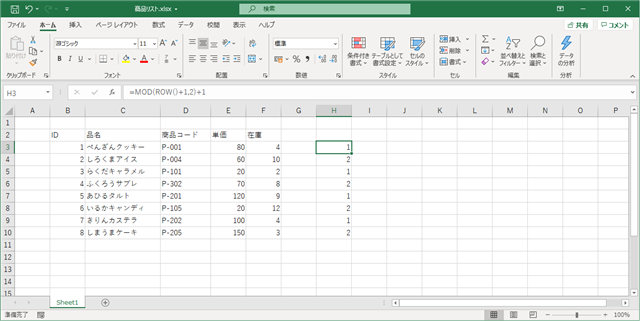
著者
iPentec.com の代表。ハードウェア、サーバー投資、管理などを担当。
Office 365やデータベースの記事なども担当。
最終更新日: 2024-01-24
作成日: 2021-01-31